Mods de Jogos Mobile – Como criar Mods para Arknights com o BlueStacks X

Os Mods de Jogos Mobile, ou Mobile Game Modding (MGM) chegaram ao BlueStacks X, permitindo que os usuários possam criar livremente suas próprias versões modificadas de seus jogos mobile favoritos melhorando seus aspectos visuais com efeitos especiais customizados, filtros e outros elementos criativos únicos. A plataforma MGM chega junto com a Central do Criador e o Creator Studio, permitindo que qualquer um que quiser possa navegar por incontáveis versões “Modadas” de seus jogos favoritos e baixar as versões que outras pessoas fizeram, além, claro de poder criar os seus próprios Mods. Um dos jogos que aceitam os Mods, e que é o tópico de nosso artigo de hoje, é o Arknights, o jogo de tower defense e gacha popular da Yostar.
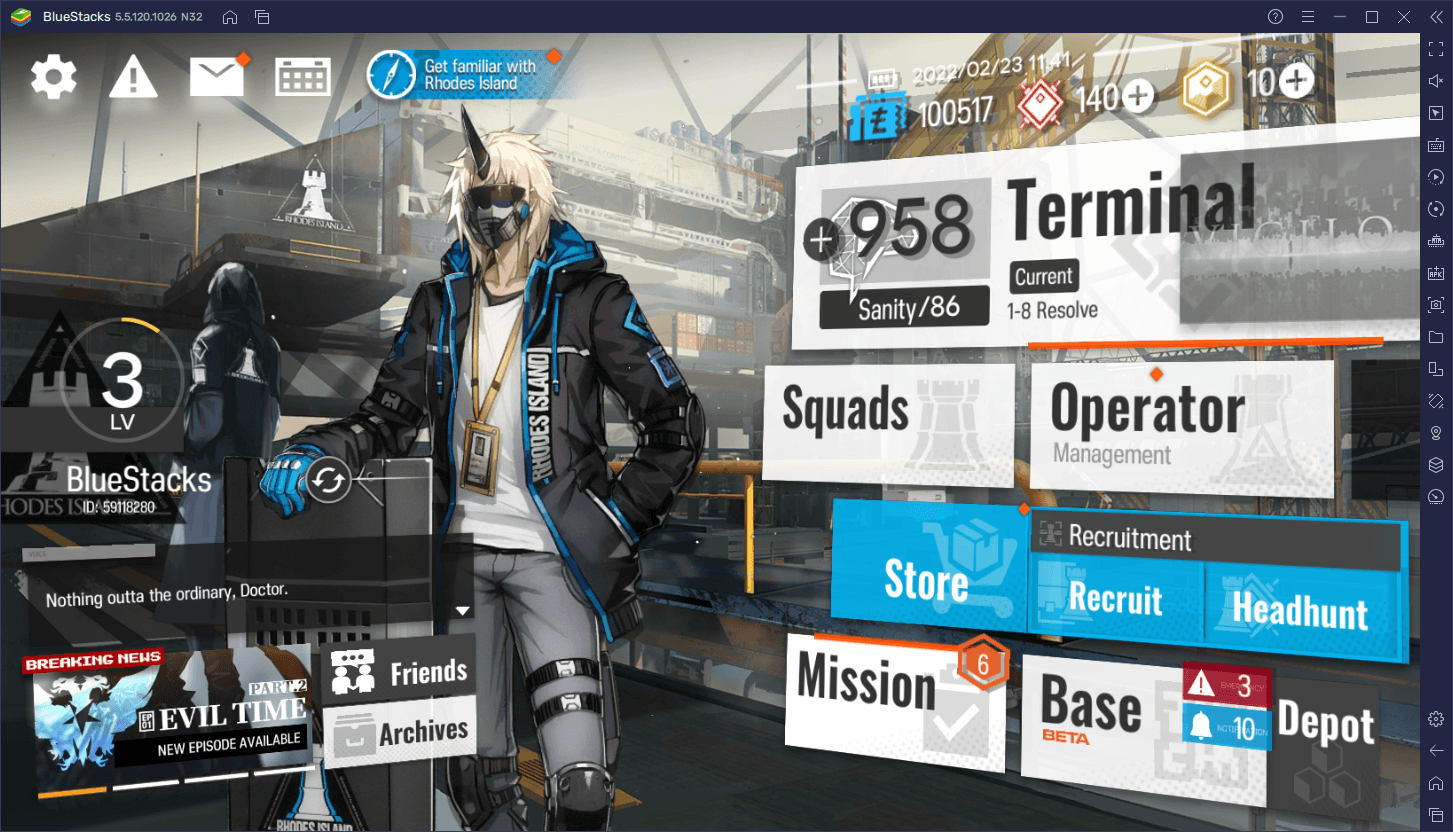
Para aqueles que não estão familiarizados com este jogo, Arknights é um título de tower defense mobile de 2019 que recebeu vários elogios da crítica em seu lançamento, e que até hoje continua firme em sua jornada. Ele oferece uma das melhores jogabilidades de tower defense, só que, ao invés de torres, é possível recrutar uma grande variedade de operadores, e enviá-los para o campo de batalha, para que enfrentem as várias ondas de inimigos. E, além dessa ótima mecânica de jogabilidade que oferece uma longa campanha, com várias fases, o jogo também tem o visual de tirar o fôlego, com uma das artes desenhadas a mão mais bonitas que já vimos em qualquer jogo da plataforma, até hoje.
Existem vários bons motivos que sustentam a merecida fama e a popularidade do Arknights. Contudo, apesar de seus visuais não deixarem nada a desejar, eles não podem ser alterados ou modificados de nenhuma maneira. Com o Mobile Game Modding, contudo, estamos entregando as chaves da liberdade criativa em suas mãos, jogadores, para que possam modificar seus jogos com incontáveis efeitos visuais e filtros. Na prática isso permite que você crie versões infinitas do Arknights, cada um com seus próprios ajustes e diferenças, tanto pequenas quanto grandes.
A melhor parte sobre usar Mods nos jogos com o BlueStacks X é que é algo bem simples de se fazer, e levam apenas alguns passos. Algo que vamos explicar detalhadamente mais abaixo.
Como fazer Mods de Arknights com o MGM
Criar Mods para seus jogos mobiles favoritos no BlueStacks X pode ser feito em quatro passos bem simples:
- Vá até o Creator Studio no BlueStacks X, clicando no ícone de varinha na esquerda e escolha o Creator Studio; coloque o mouse em cima de Arknights e clique em “Criar um Mod” para começar a criar o seu Mod.
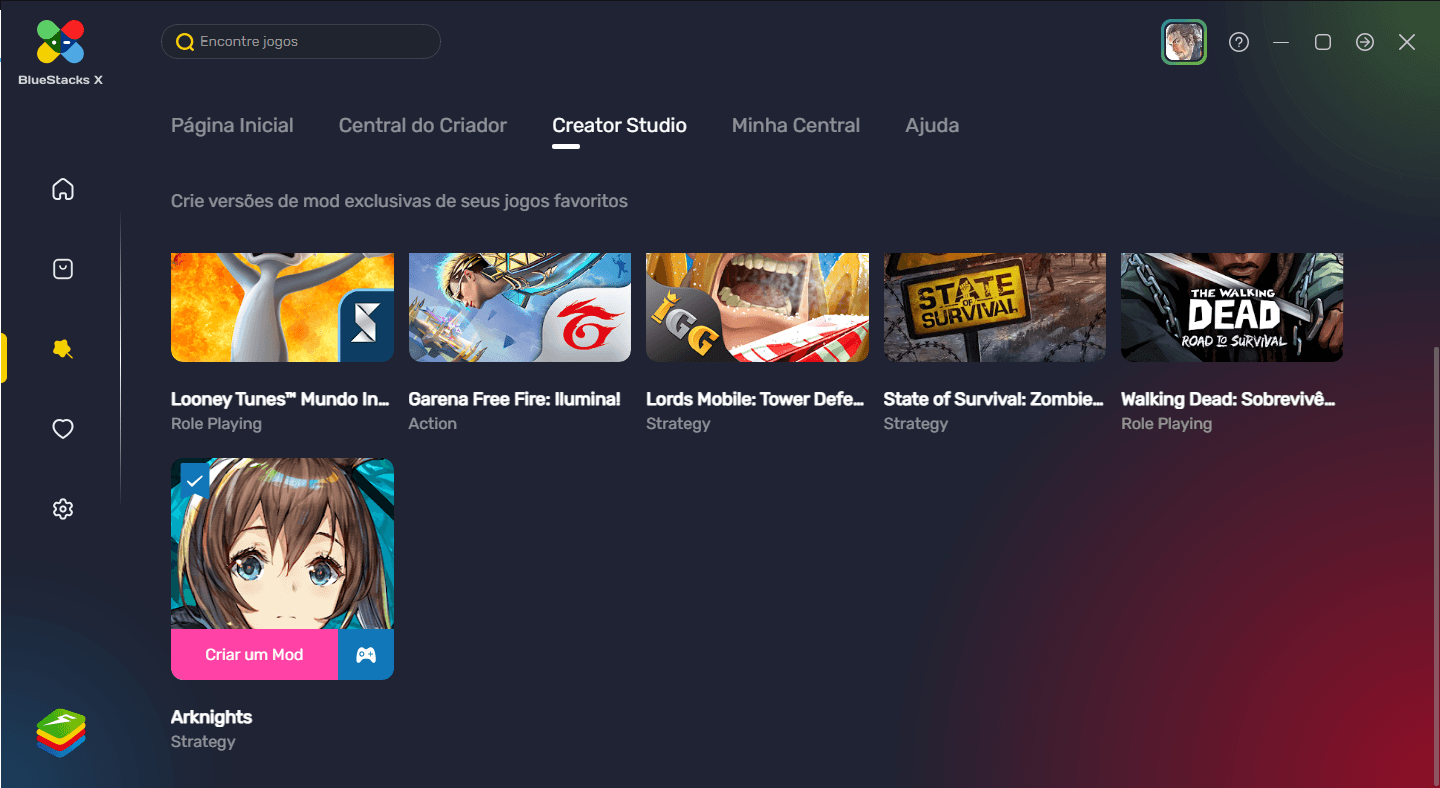
- Comece escolhendo quais telas do jogo você deseja alterar, no topo superior esquerdo, depois escolha os efeitos especiais que você quiser adicionar. Clique em “Salvar” quando terminar. Além disso, você pode ir em “Filtros” se quiser alterar as cores do jogo. Lembre-se apenas de clicar em “Salvar” assim que você terminar.
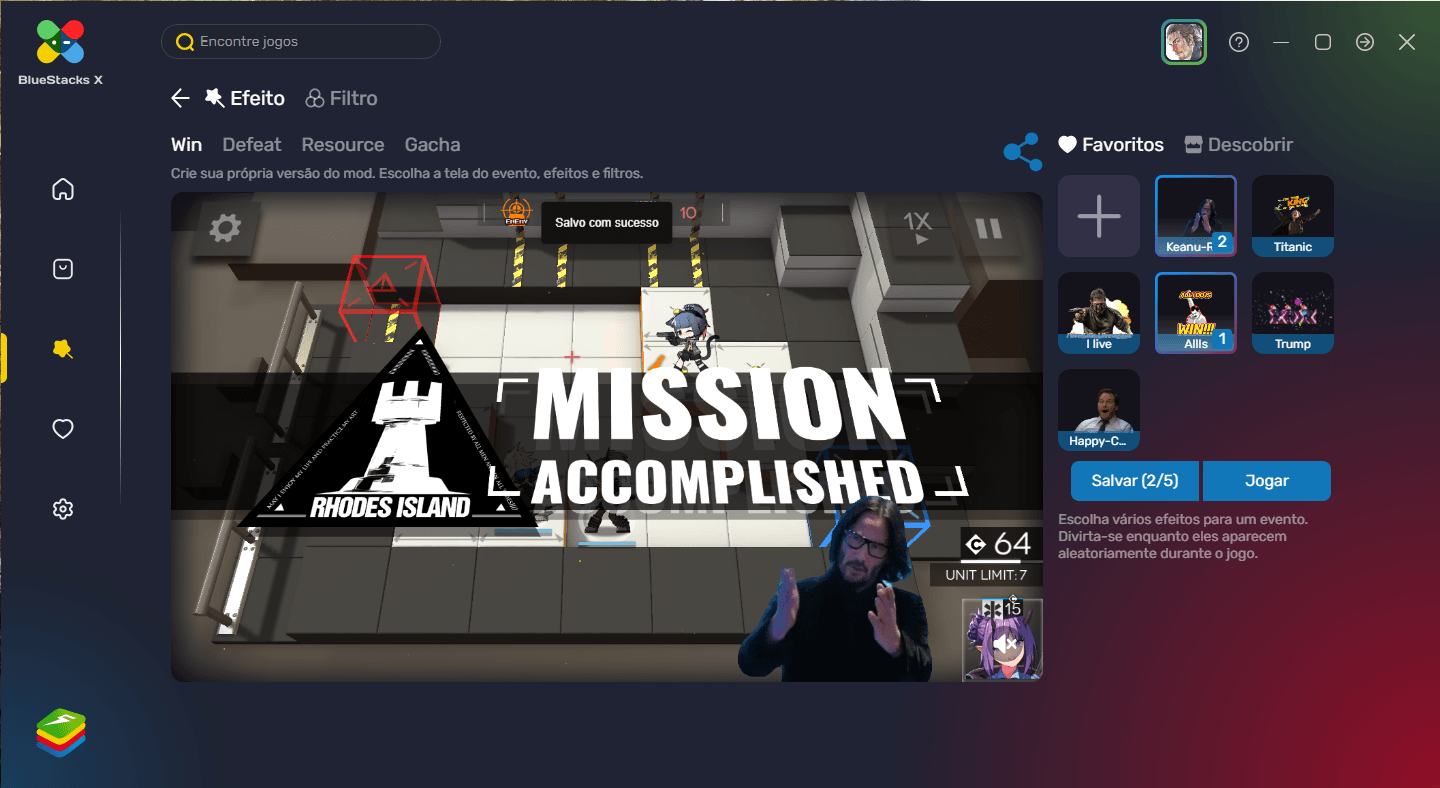
- Para adicionar os seus próprios efeitos personalizados, ou importar efeitos novos do Giphy, você também pode clicar no botão de “+” enquanto estiver escolhendo seus efeitos. Isso abrirá uma tela com duas opções: Você pode adicionar GIFs diretamente do seu PC, ou procurar por eles no Giphy. Após encontrar ou subir o seu novo GIF, clique em “Confirmar” para adicioná-lo. Você também pode adicionar clipes de som com arquivos nos formatos MP3 ou WAV, que irão tocar junto com o seu GIF quando aparecerem no jogo. Basta subir eles diretamente do seu PC, na seção de “Sons”.
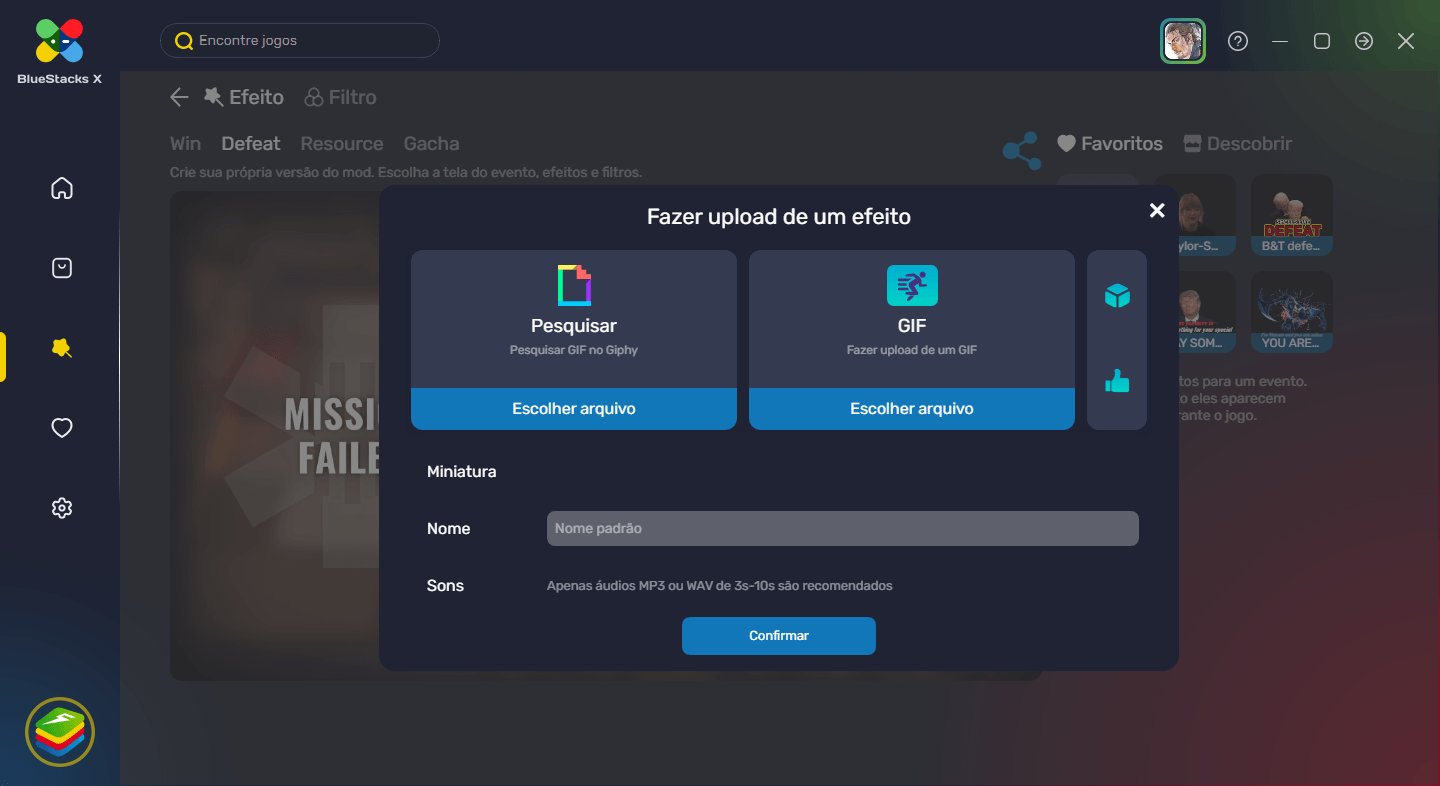
- Para jogar o jogo com suas alterações, clique em “Jogar”, e em alguns segundos o seu jogo irá carregar em uma janela separada do BlueStacks.
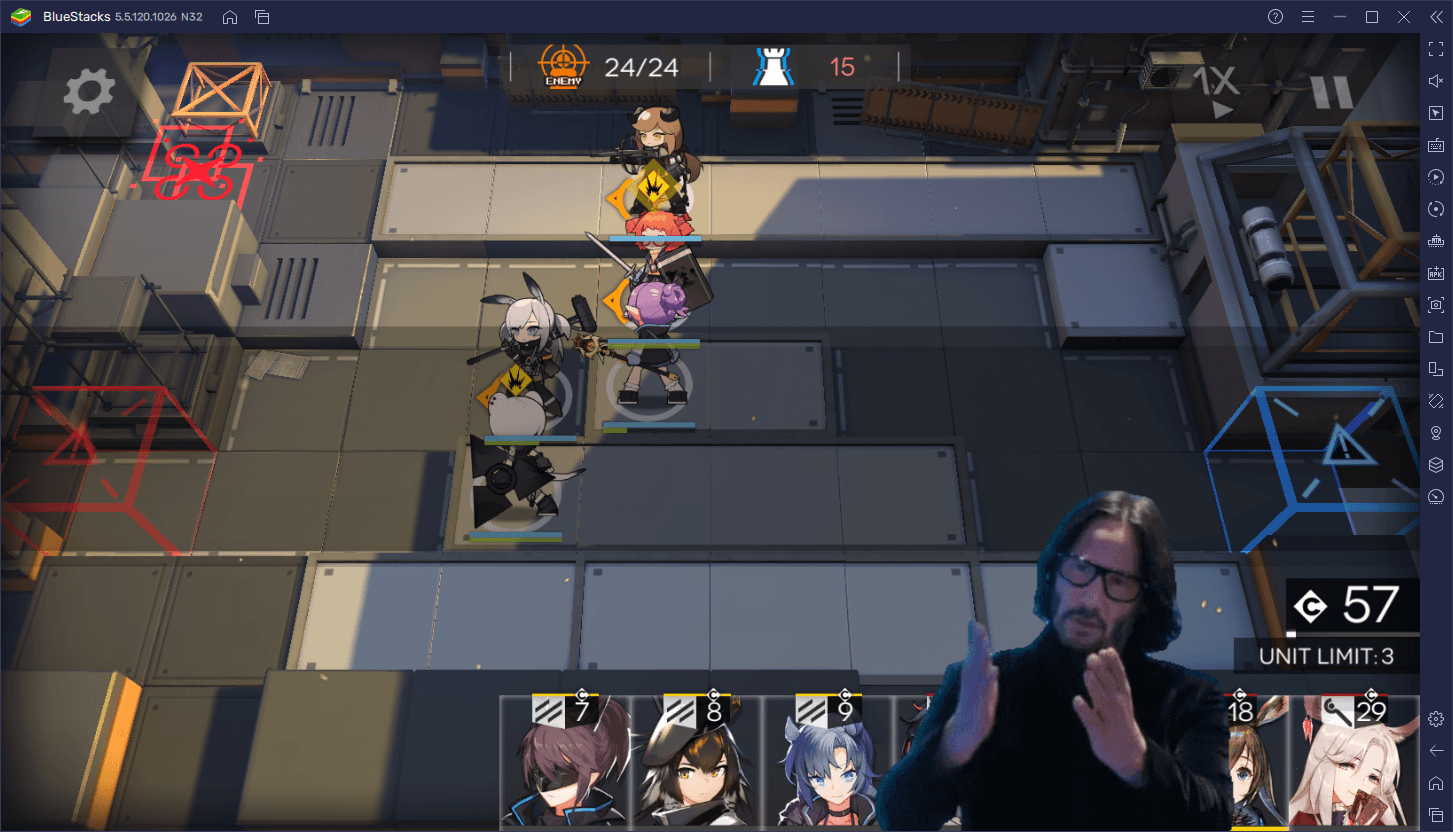
Lembre-se também de que você pode clicar em “Compartilhar” no passo 3, ao invés de “Jogar”, se quiser compartilhar o Mod que você acabou de criar para que todos possam ver. Da mesma maneira, também é possível visitar a Central do Criador para procurar Mods feitos por outros usuários e até mesmo baixar e testá-los. Lembre-se de deixar uma curtida, se tiver gostado do trabalho que fizeram!
Sinta-se à vontade para compartilhar sua opinião sobre o MGM no BlueStacks X na seção de comentários abaixo!
















